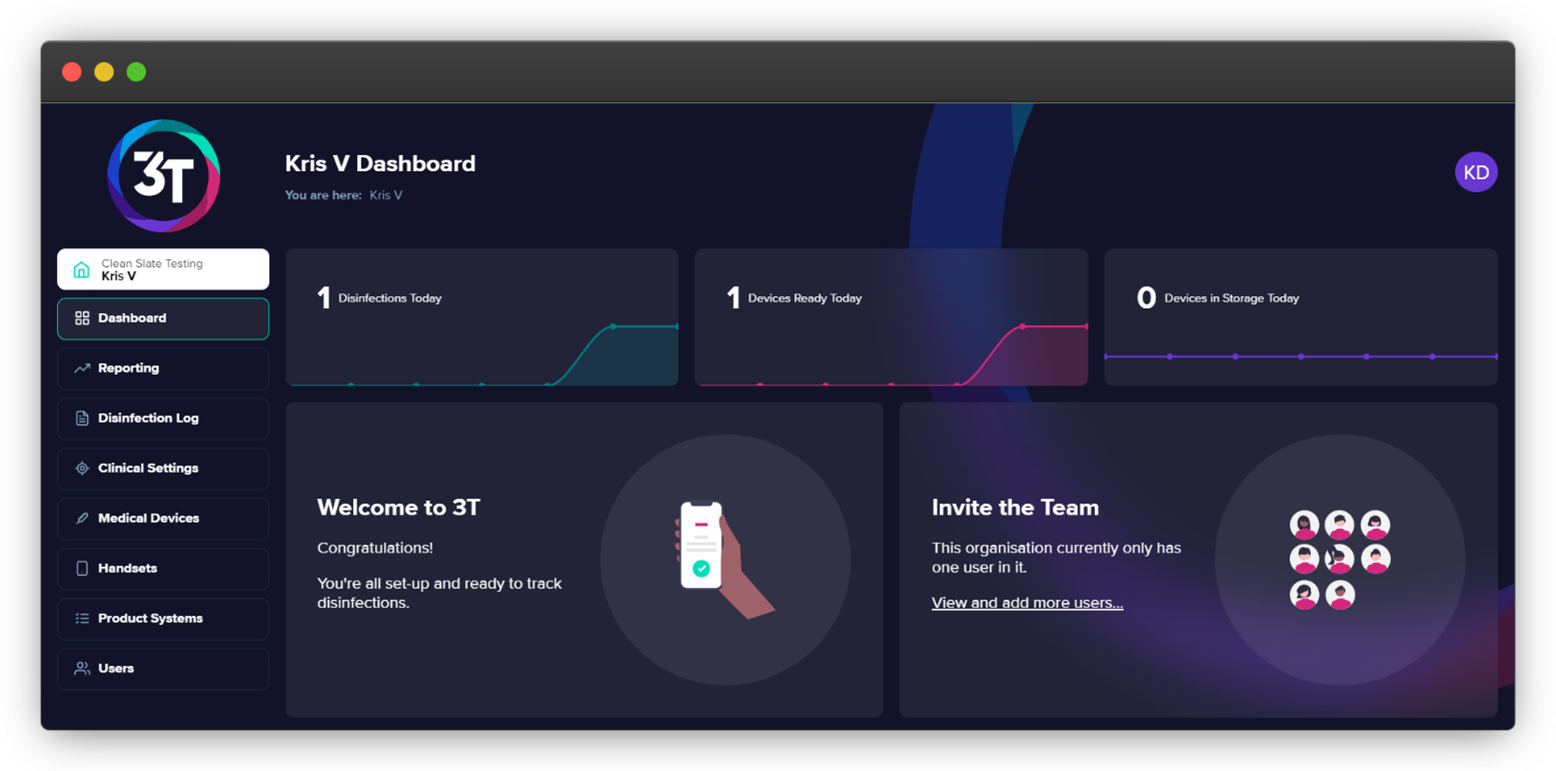3T hat ein Update der Benutzerfreundlichkeit für Organisationen erhalten, die ganz neu in Version 2 sind. Sie heißt 'Clean Slate', weil eine brandneue Organisation bei der Erstellung keine Daten enthält (mit Ausnahme des hybriden Benutzers, der vom jeweiligen Vertriebsmitarbeiter erstellt wird).
Das Update wird es den Vertriebsmitarbeitern leichter machen, alle neuen Kunden zu betreuen, indem sie ihnen klare Anweisungen geben, was sie tun müssen, und ihnen gleichzeitig zeigen, wie sie in Zukunft weitere Informationen hinzufügen können. Dies sollte dazu führen, dass weniger Rückfragen an die Vertriebsmitarbeiter und den 3T Support gestellt werden.
Bitte beachten Sie, dass wir empfehlen, dass der erste Benutzer, den ein Vertriebsmitarbeiter in der neuen Organisation anlegt, ein hybrider Benutzer ist - ein Benutzer, der sowohl auf das Portal als auch auf die App Zugriff hat - unabhängig davon, ob er in Zukunft Desinfektionszyklen durchführen wird oder nicht.
Die Videoversion dieser Versionshinweise finden Sie hier.
Wenn Sie auf dem Dashboard einer Organisation landen, prüft 3T, ob es irgendwelche abgeschlossenen Desinfektionsprotokolle gibt. Wenn mindestens ein Desinfektionsprotokoll aufgezeichnet wurde, wird das Standard-Dashboard angezeigt. Wenn die Organisation über keine Desinfektionsprotokolle verfügt, wird dem Benutzer eine Willkommensnachricht und eine Checkliste angezeigt, die ihm zeigt, was er tun muss, um eine voll funktionsfähige Organisation zu werden.
Wenn sie keine klinischen Einstellungen haben, wird ihnen geraten, mindestens eine hinzuzufügen. Wenn sie mindestens eine klinische Einstellung, aber keine medizinischen Geräte haben, wird ihnen geraten, ein medizinisches Gerät hinzuzufügen usw...
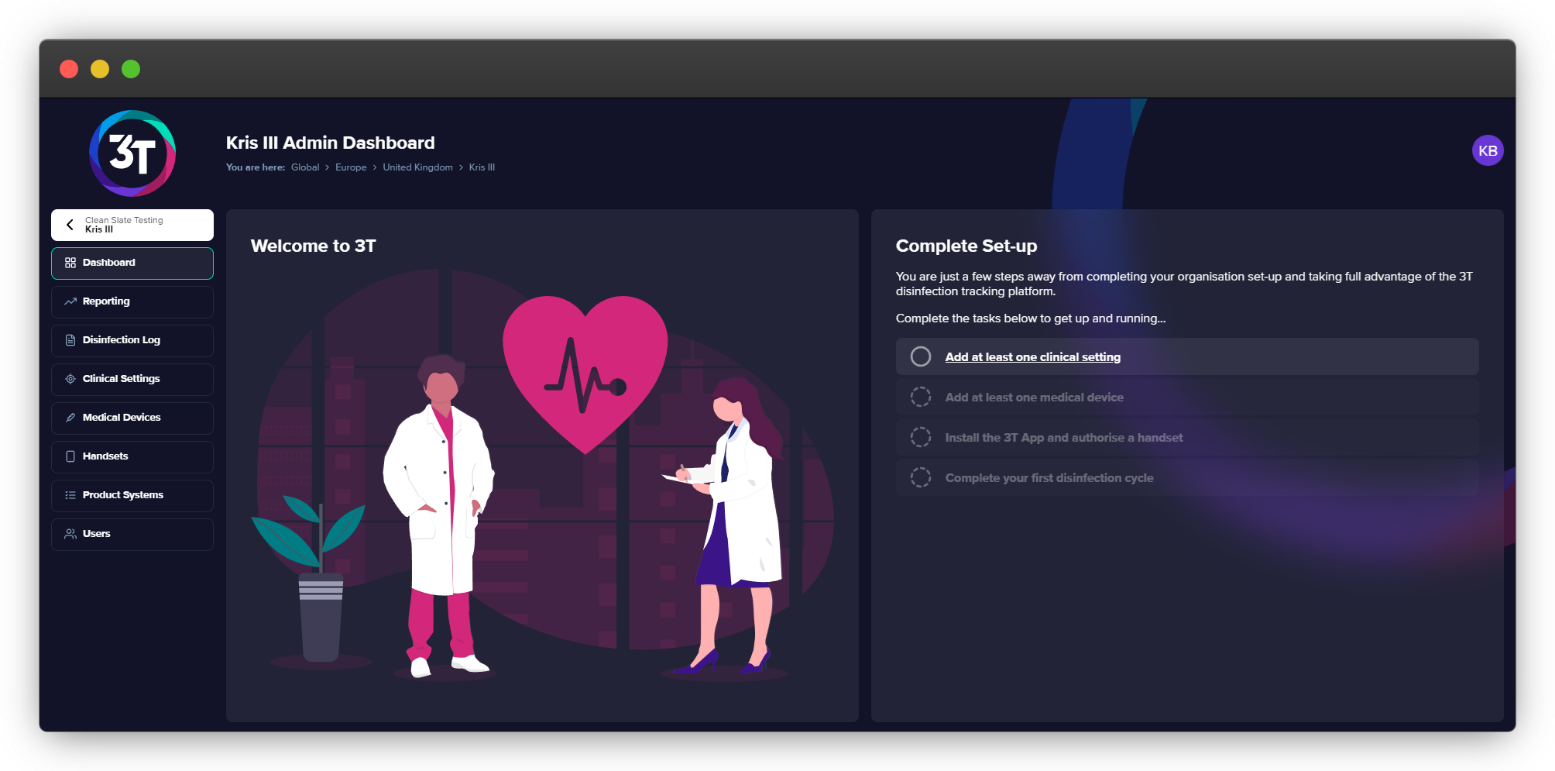
Die Organisation im obigen Screenshot verfügt über mindestens eine klinische Einrichtung, ein medizinisches Gerät und ein autorisiertes Handgerät, so dass dem Benutzer angezeigt wird, dass er die ersten drei Schritte abgeschlossen hat und bereit ist, seinen ersten Desinfektionszyklus abzuschließen.
Dieselbe Logik gilt für die Listenansichten für klinische Einstellungen, medizinische Geräte, Handgeräte und Desinfektionsprotokolle. Wenn Sie die Listenansicht aufrufen, prüft 3T, ob die Organisation über mindestens eines dieser Geräte verfügt. Wenn es in einer Organisation beispielsweise keine medizinischen Geräte gibt, wird die leere Tabelle entweder durch eine Schaltfläche zum Anlegen eines medizinischen Geräts oder durch einen Link zu dem Schritt ersetzt, den Sie vor dem Anlegen eines medizinischen Geräts ausführen müssen.
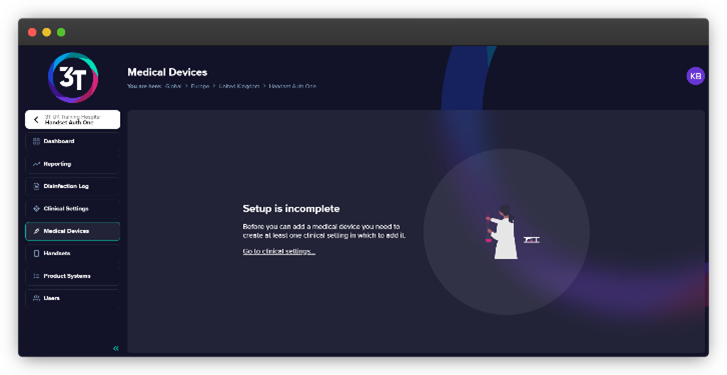
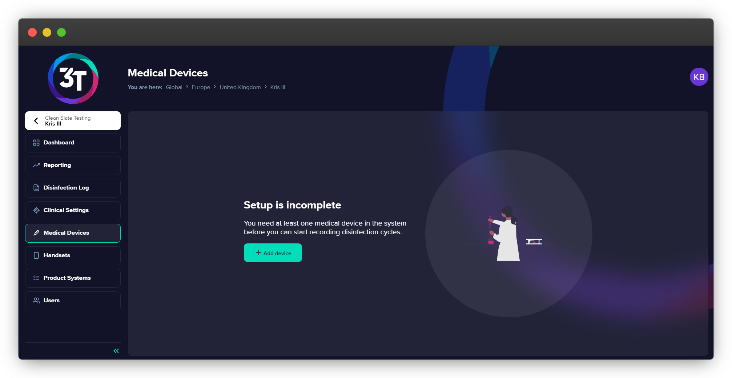
Im Rest dieser Versionshinweise erfahren Sie, was Sie in einem bestimmten Szenario erwarten können.
Wenn es in einer Organisation keine klinischen Einstellungen gibt, wird kein Abschnitt der Checkliste als vollständig angezeigt.
Sie können auf den Link 'Mindestens eine klinische Einstellung hinzufügen' in der Checkliste oder auf die Schaltfläche Klinische Einstellungen im linken Menü klicken, um zur Listenansicht der klinischen Einstellungen zu gelangen (unten links).
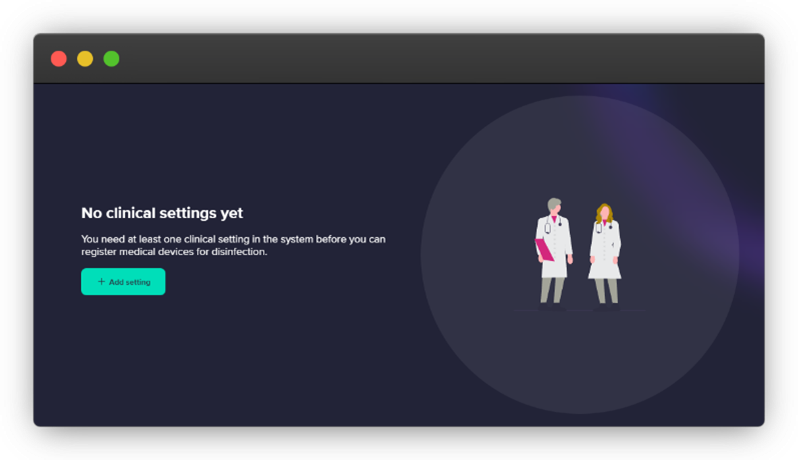
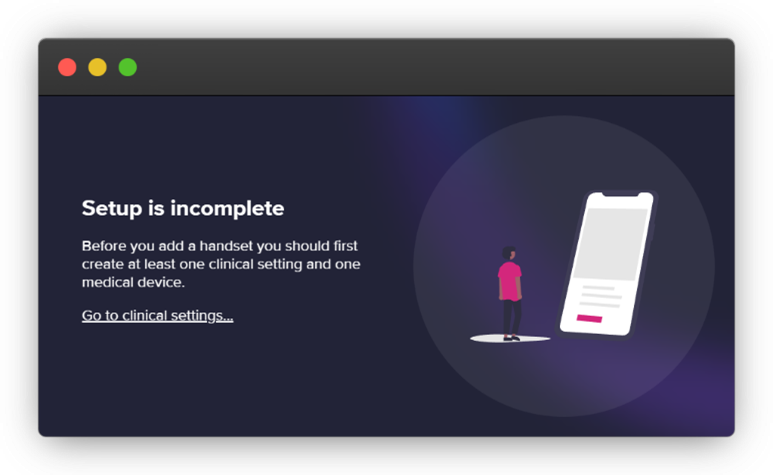
Da dies der erste Schritt ist, wird der Benutzer, wenn er zu den Seiten für medizinische Geräte, Handgeräte oder Desinfektionsprotokolle navigiert, auf dieselbe Weise zu den klinischen Einstellungen zurückgeleitet (oben rechts).
Sobald eine klinische Einstellung hinzugefügt wurde, erscheint unten auf dem Bildschirm eine Benachrichtigung, die den Benutzer auffordert, entweder weitere klinische Einstellungen hinzuzufügen oder auf medizinische Geräte zu klicken, um fortzufahren.
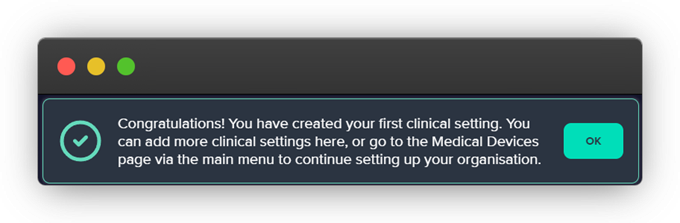
Sobald eine klinische Einstellung hinzugefügt wurde, wird die Listenansicht der klinischen Einstellung verfügbar und die Benutzer werden zur Erstellung eines medizinischen Geräts geleitet.
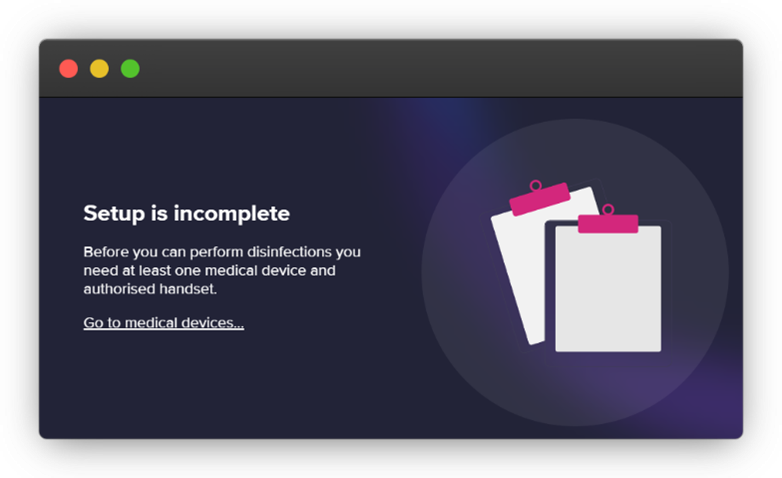
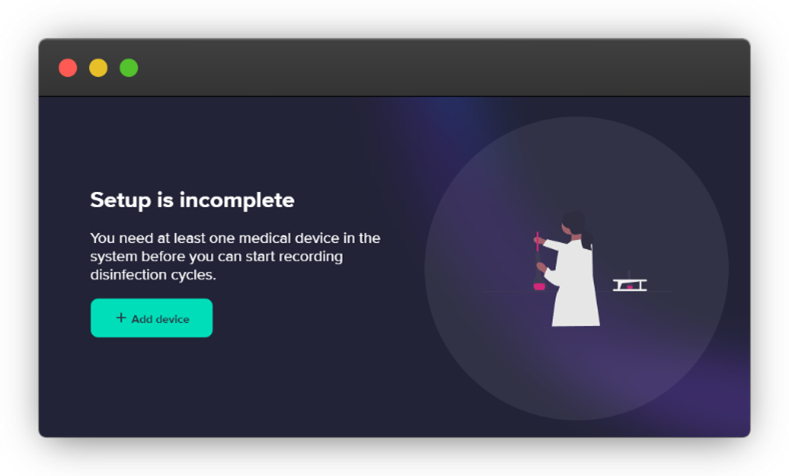
Wie in der Ansicht der klinischen Einstellungen wird dem Benutzer nach dem Hinzufügen eines medizinischen Geräts eine Benachrichtigung angezeigt, die ihn darauf hinweist, dass er entweder weitere medizinische Geräte auf dieser Seite hinzufügen oder auf die Schaltfläche Handgeräte klicken kann, um fortzufahren.
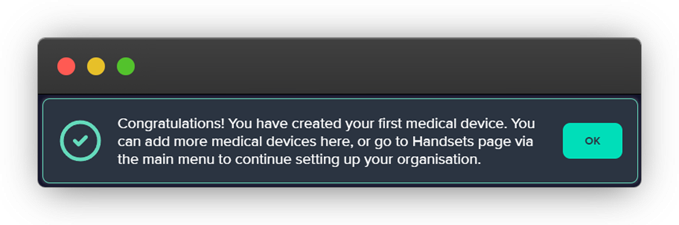
Sobald ein medizinisches Gerät hinzugefügt wurde, wird die Listenansicht für medizinische Geräte verfügbar und die Benutzer werden zum Herunterladen der App und zur Autorisierung eines Handgeräts für ihre Organisation geleitet.
Das Herunterladen der App und die Registrierung eines Handgeräts können nicht über das Portal erfolgen - dies muss über das entsprechende Handgerät geschehen - aber das Portal kann hier genutzt werden, um dem Benutzer hilfreiche Informationen mit auf den Weg zu geben. Wenn Sie zur Registerkarte Handgeräte navigieren, entweder über die Registerkarte selbst oder über die Abfrage der Checkliste, sieht der Benutzer den folgenden Bildschirm.
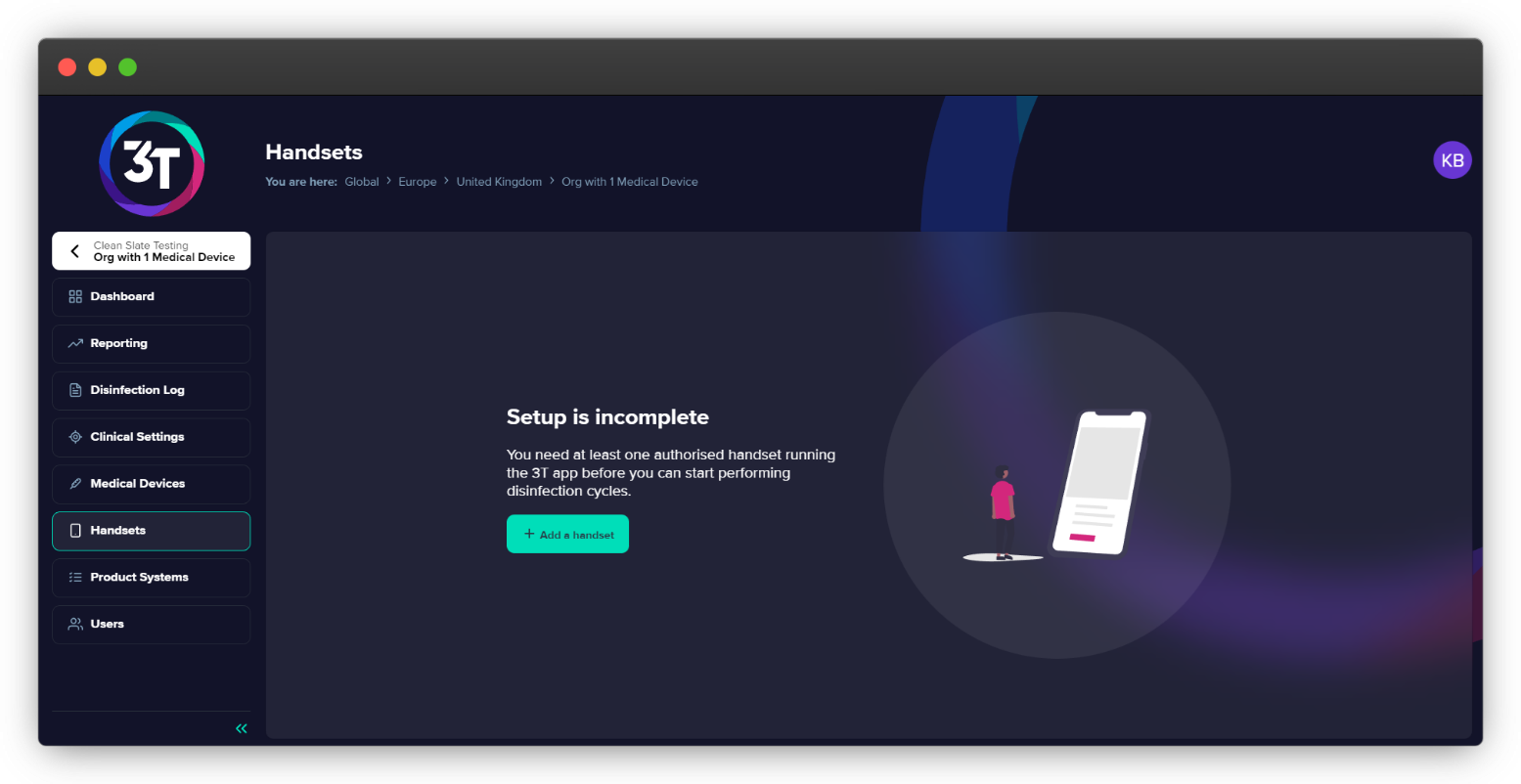
Wenn Sie auf die hervorgehobene Schaltfläche klicken, wird dem Benutzer ein Modal angezeigt, das ihn durch den Download der App, das Scannen seines Organisationscodes und den Namen seines Mobiltelefons führt und auf eingehende Autorisierungsanfragen achtet.
Der Screenshot unten zeigt den ersten Abschnitt des Modals, in dem der Benutzer den QR-Code erhält, der ihn direkt zum Google Play Store führt, um die App herunterzuladen. Bitte beachten Sie, dass die App derzeit nur für Android verfügbar ist. Dieser Abschnitt wird jedoch aktualisiert, sobald die App im Apple Store verfügbar ist.
An diesem Punkt sollte der Benutzer die App auf sein Mobiltelefon herunterladen und auf die Schaltfläche „Weiter“ im Portal klicken, um fortzufahren.
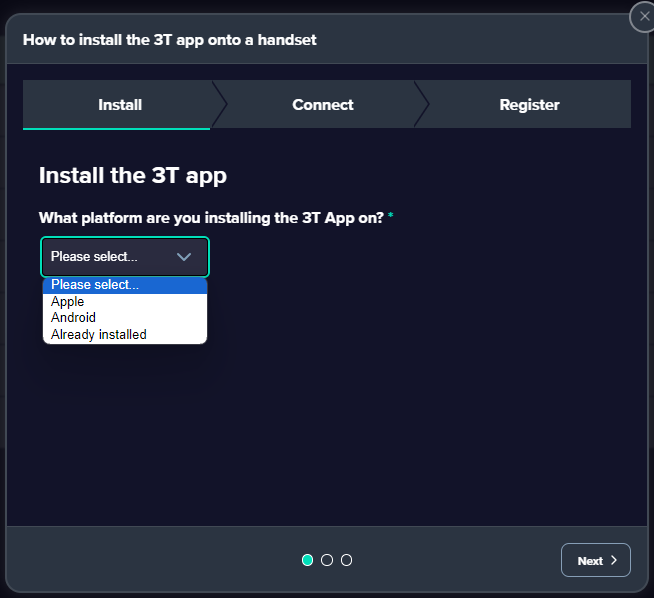
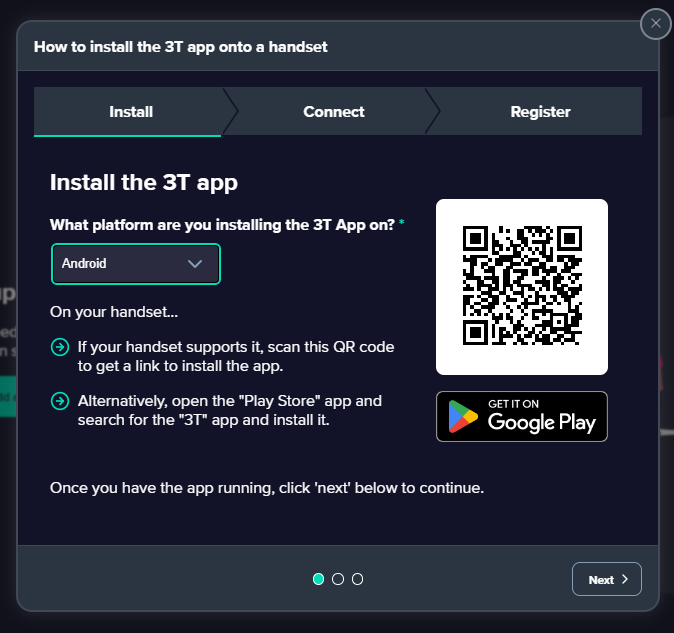
Nachdem Sie die App heruntergeladen, installiert und geöffnet haben, werden Sie aufgefordert, Ihre Org-ID zu scannen, um fortzufahren. Wir liefern sowohl den QR-Code als auch den alphabetischen Code im nächsten Abschnitt.
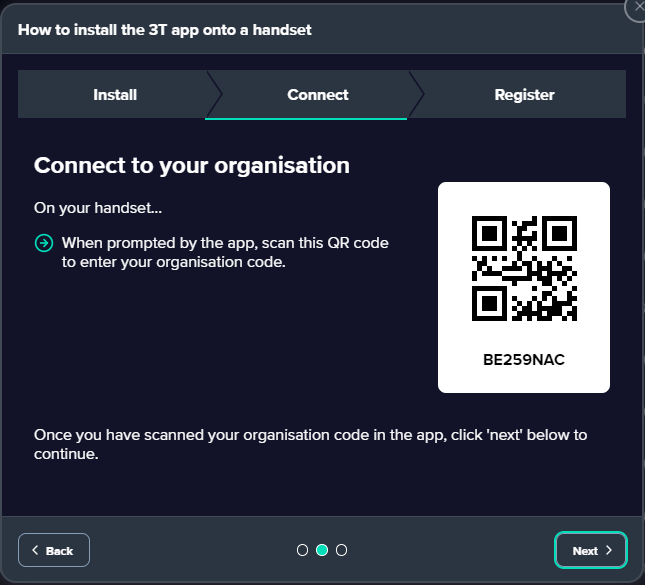
Nach dem Scannen der Org-ID sollte der Benutzer im Portal auf „Weiter“ klicken. In der App werden Sie aufgefordert, Ihr Mobiltelefon für die Nutzung in Ihrer Organisation zu registrieren. Das Portal scannt 3T kontinuierlich nach einer Autorisierungsanfrage (Bild A) und informiert den Benutzer, wenn es eine Anfrage erhalten hat (Bild B).
(Bild A)
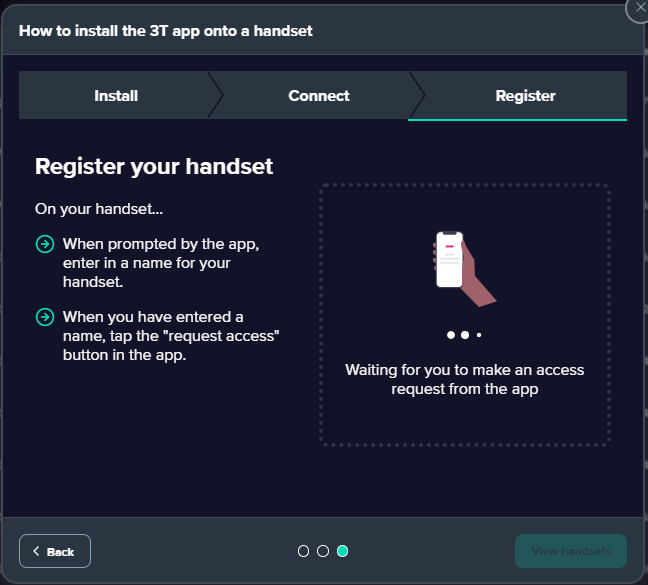
(Bild B)
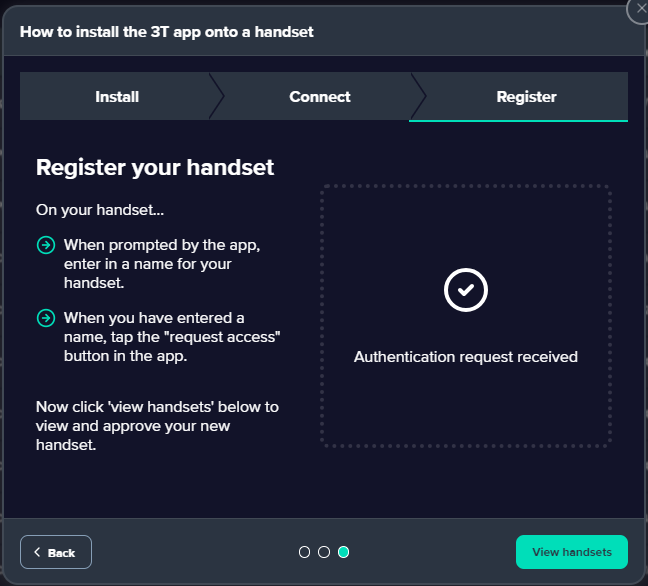
Das Portal teilt dem Benutzer mit, dass er bereit ist, sein erstes Mobilteil zu autorisieren und das Modal zu schließen. Sobald das Modal geschlossen ist, wird die vorherige Seite mit der Mobilteil-Liste ersetzt.
Eine Benachrichtigung am unteren Rand der Seite weist den Benutzer darauf hin, dass er das Mobilteil autorisieren muss, um fortzufahren.
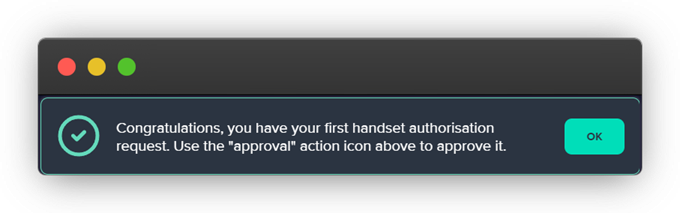
Nach der Autorisierung wird eine weitere Benachrichtigung angezeigt, die den Benutzer darauf hinweist, dass er auf dieser Seite weitere Handgeräte autorisieren kann, oder dass er auf die Schaltfläche Desinfektionsprotokolle klicken muss, um fortzufahren.
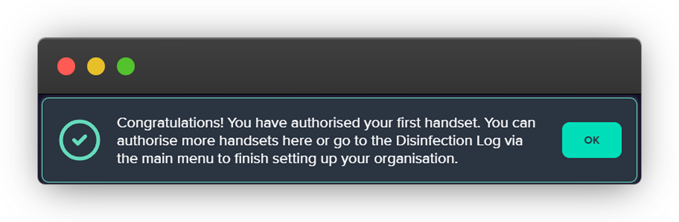
Wenn Sie sich nicht sicher sind, wie die Autorisierung von Mobiltelefonen funktioniert, können Sie die vollständigen Versionshinweise hier einsehen.
An diesem Punkt hat eine Organisation alles, was sie braucht, um mit dem Abschluss von Desinfektionszyklen zu beginnen, aber das Portal zeigt dem Benutzer trotzdem, wie er dies tun kann, wenn noch kein Desinfektionsprotokoll aufgezeichnet wurde. Das Desinfektionsprotokoll zeigt den gleichen Reinheitsgrad wie andere Bereiche des Portals.
Es ist wichtig, hier festzuhalten, dass es drei mögliche Szenarien für den Benutzer und die Organisation gibt.
Der erste Benutzer wurde korrekt als Hybrid erstellt, hat also Zugriff auf das Portal und die App:
In diesem Szenario sieht der Hybrid-Benutzer den auf der nächsten Seite dieser Hinweise dargestellten Bildschirm, wenn er die Desinfektionsprotokollseite aufruft, und kann den Desinfektionszyklus wie vorgesehen abschließen
Der erste Benutzer wurde fälschlicherweise nur als Portalbenutzer angelegt und es gibt keine anderen Benutzer in der Organisation
In diesem Szenario kann der Portalbenutzer nicht mit der Anleitung im Portal fortfahren, da er keinen App-Zugang hat. Sie müssen entweder einen App-Benutzer oder einen hybriden Benutzer anlegen, der den Desinfektionszyklus ohne Anleitung aus dem Portal durchführen muss.
Der erste Benutzer wurde fälschlicherweise nur als Portalbenutzer angelegt und es gibt einen weiteren Benutzer in der Organisation mit App-Zugriff
Dieses Szenario ist dem vorherigen sehr ähnlich. Der Portalbenutzer kann nicht fortfahren und der App-Benutzer muss einen Desinfektionszyklus ohne Anleitung durch die App durchführen.
Die Ausnahme hiervon ist, wenn der zweite Benutzer selbst ein hybrider Benutzer ist. In diesem Fall macht er dort weiter, wo der erste Benutzer aufgehört hat, und fährt mit dem ersten Szenario fort
Die obigen Szenarien sind etwas kompliziert, weshalb es wichtig ist, den ersten Benutzer jeder Organisation als hybriden Benutzer anzulegen.
Wie im Abschnitt über die Autorisierung von Mobiltelefonen beschrieben, können Desinfektionszyklen nicht im Portal abgeschlossen werden. Wir können den Benutzern jedoch einige Hinweise geben, wie sie beginnen können, indem wir dem aktuellen Benutzer einen QR-Code für seine Mitarbeiter-ID und seine PIN geben.
Um den Prozess in Gang zu setzen, sollten die Benutzer auf die hervorgehobene Schaltfläche klicken, wenn sie auf der Desinfektionsprotokollseite landen. Wenn der Benutzer keinen Zugriff auf die App hat, aber jemand anderes in der Organisation, wird er hier keine Schaltfläche sehen, wie oben erklärt.
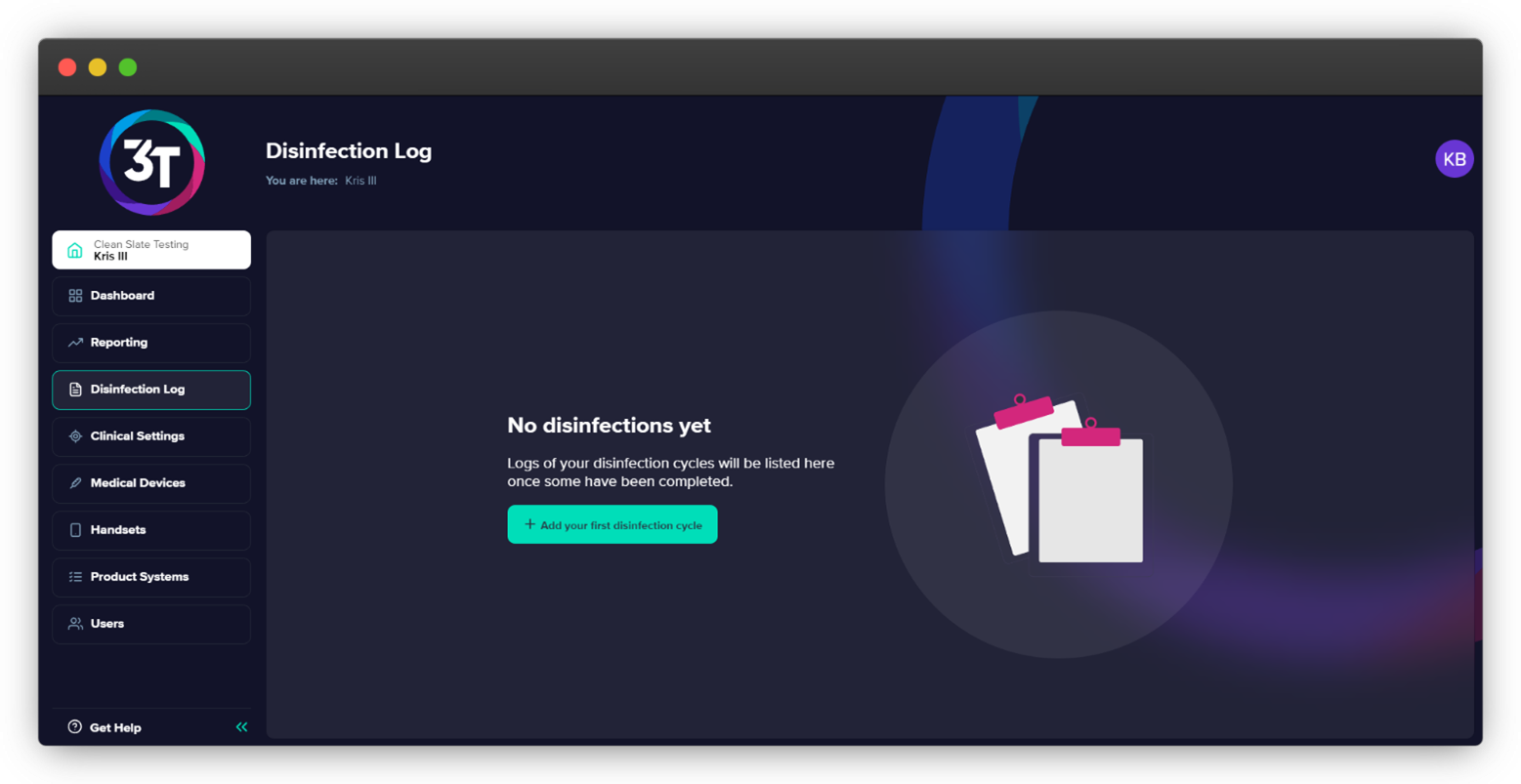
Das Modal, das sich öffnet, zeigt dem Benutzer die QR-Code-Version seiner Organisations-ID, den alphabetischen Code für die Organisations-ID und die PIN des Benutzers.
Dies sind alle Informationen, die er benötigt, um auf seinem autorisierten Mobiltelefon Zugriff auf die App zu erhalten.
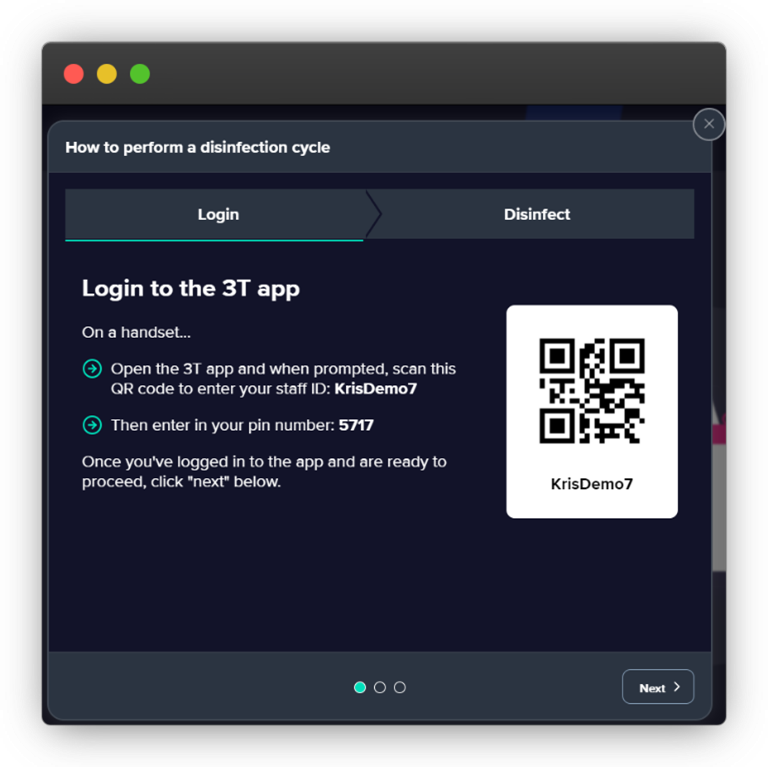
Sobald sich der Benutzer in der App angemeldet hat, sollte er im Portal auf „Weiter“ klicken und dann dem üblichen Desinfektionsprozess in der App folgen. Ähnlich wie bei der Autorisierung von Mobiltelefonen wird das Portal kontinuierlich nach einem abgeschlossenen Desinfektionszyklus suchen.
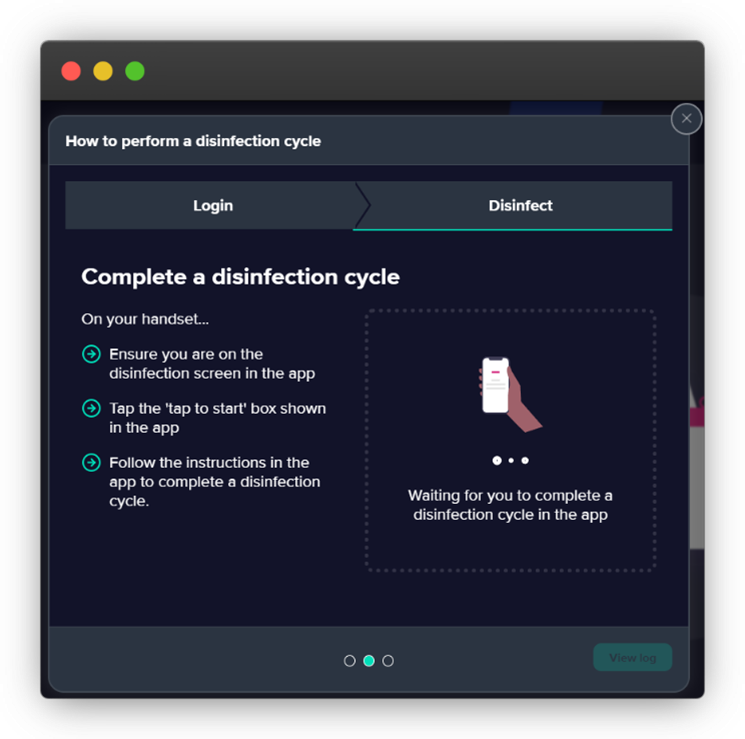
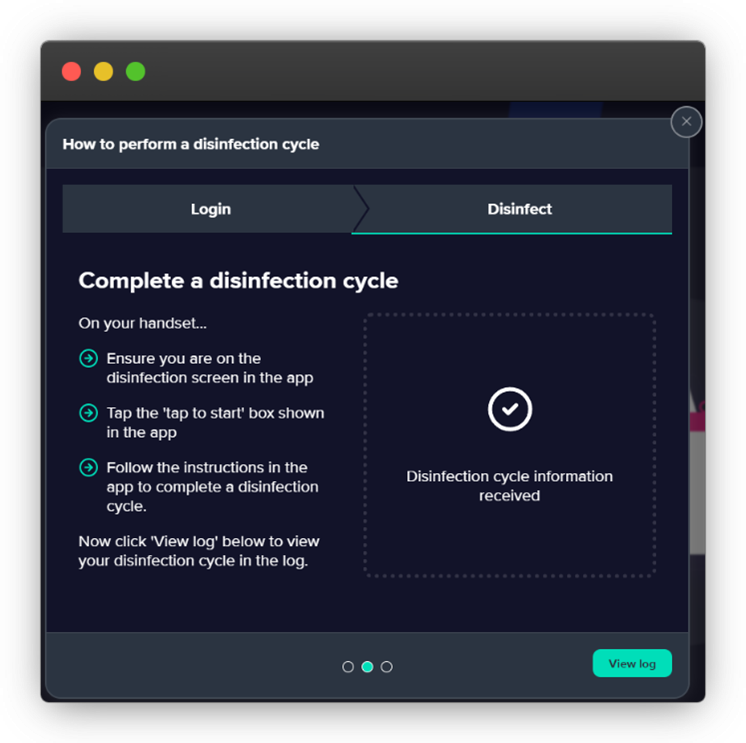
Sobald ein Desinfektionszyklus aufgezeichnet wurde, wird das Modal aktualisiert und gibt dem Benutzer die Anweisung, das Modal zu schließen und das Protokoll anzuzeigen.
Am unteren Rand des Bildschirms wird dem Benutzer eine abschließende Benachrichtigung angezeigt, in der ihm zur erfolgreichen Einrichtung seiner Organisation gratuliert wird und er aufgefordert wird, zum Dashboard zurückzukehren, um seine aktualisierte Dashboard-Ansicht zu sehen.
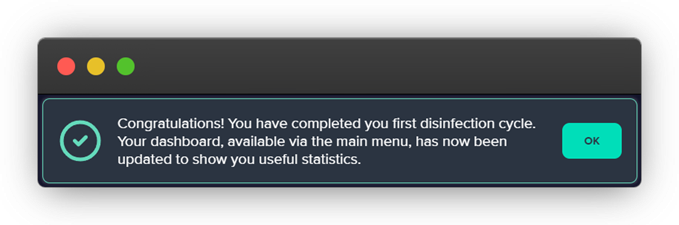
Wenn der Benutzer korrekt als Hybrid eingerichtet wurde und alle Onboarding-Schritte befolgt hat, verfügt er über mindestens eine klinische Einstellung, ein medizinisches Gerät, ein Handgerät und einen Desinfektionszyklus. Das neue Dashboard wird sie auffordern, weitere Benutzer zu ihrer Organisation hinzuzufügen, falls sie dies noch nicht getan haben, aber es wird damit aufhören, sobald sie mindestens einen weiteren Benutzer mit App-Zugang hinzugefügt haben.